手机怎么直接看电脑上的文件 如何用手机查看电脑上的文件
在现代社会中电脑已经成为了我们日常生活中不可或缺的工具之一,有时候我们可能会遇到这样的情况:我们在外出办公或者在家休息时,突然想要查看电脑上的某个文件,但又不方便拿着笨重的电脑去查看。这时候我们就可以利用手机来直接查看电脑上的文件。通过一些简单的操作,我们可以实现手机和电脑之间的文件共享,让我们能够随时随地便捷地查看和管理电脑上的文件。接下来我们就来了解一下如何用手机查看电脑上的文件。
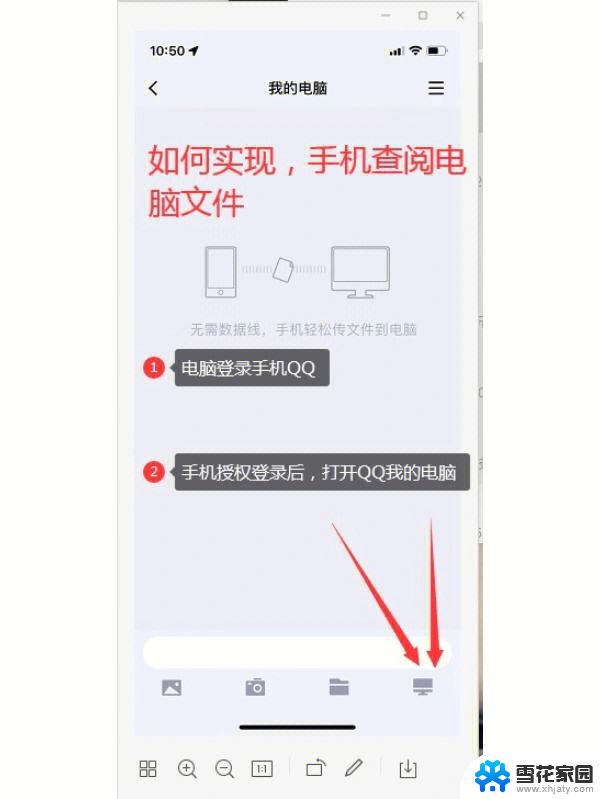
打开简单文件共享很简单,只要右键点击驱动器或者文件夹,然后选择属性,我们只要选中在网络中共享这个文件夹。共享以后,“允许网络用户更改我的文件”这一项是默认打开的。所以没有特殊必要的话,我们必须把它前面的勾去掉共享驱动器会先出现一些安全提示。
下面,本文就教你如何用手机看电脑文件,以后就不用拷来拷去啦!
配置电脑
1、打开"开始菜单"--"运行"
2、输入"cmd",回车
3、在"命令提示符"窗口里输入"ipconfig"回车,查看局域网下的ip地址
4、打开我的电脑,选择要分享的文件或文件夹(这里以"share"文件夹为例)
5、右键,选择"共享"--"家庭组(读取)"
6、在弹出的对话框里选择"是,共享这些项(Y)"
6、打开"开始菜单"--"运行"
8、输入"cmd",回车
9、在"命令提示符"窗口里输入"net share"回车,查看分享的文件,可以看到本例中的"share"文件夹已分享
配置手机
1、手机安装"ES文件浏览器"。
2、打开"ES文件浏览器",进入"本地文件"界面。
3、手指向左划,或点击上方的电脑图标,打开"局域网"文件浏览界面。
4、点击下方的"扫描",扫描完成后,显示本wifi下共享的电脑主机列表。
5、根据刚才自己电脑的ip地址选择自己的电脑,输入用户名和密码,进入电脑的共享文件列表。
6、到此为止,手机访问电脑的共享文件成功完成,接下来你就可以轻松地用手机看电脑上共享的电影或其他文件了。
注意事项
1、手机和电脑要在同一个wifi下才可以。
2、要求输入的用户名和密码就是电脑开机时的用户名和密码(空密码是无法访问的,所以最好给电脑创建一个账户密码)。
以上就是手机如何直接查看电脑上的文件的全部内容,如果遇到这种情况,你可以按照以上操作进行解决,非常简单快速,一步到位。
手机怎么直接看电脑上的文件 如何用手机查看电脑上的文件相关教程
-
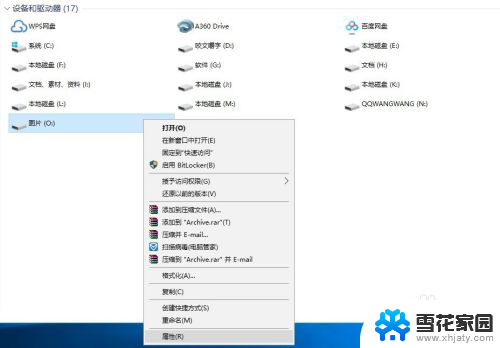 怎么在电脑上看手机上的文件 手机如何通过无线网络访问电脑中的文件
怎么在电脑上看手机上的文件 手机如何通过无线网络访问电脑中的文件2024-02-16
-
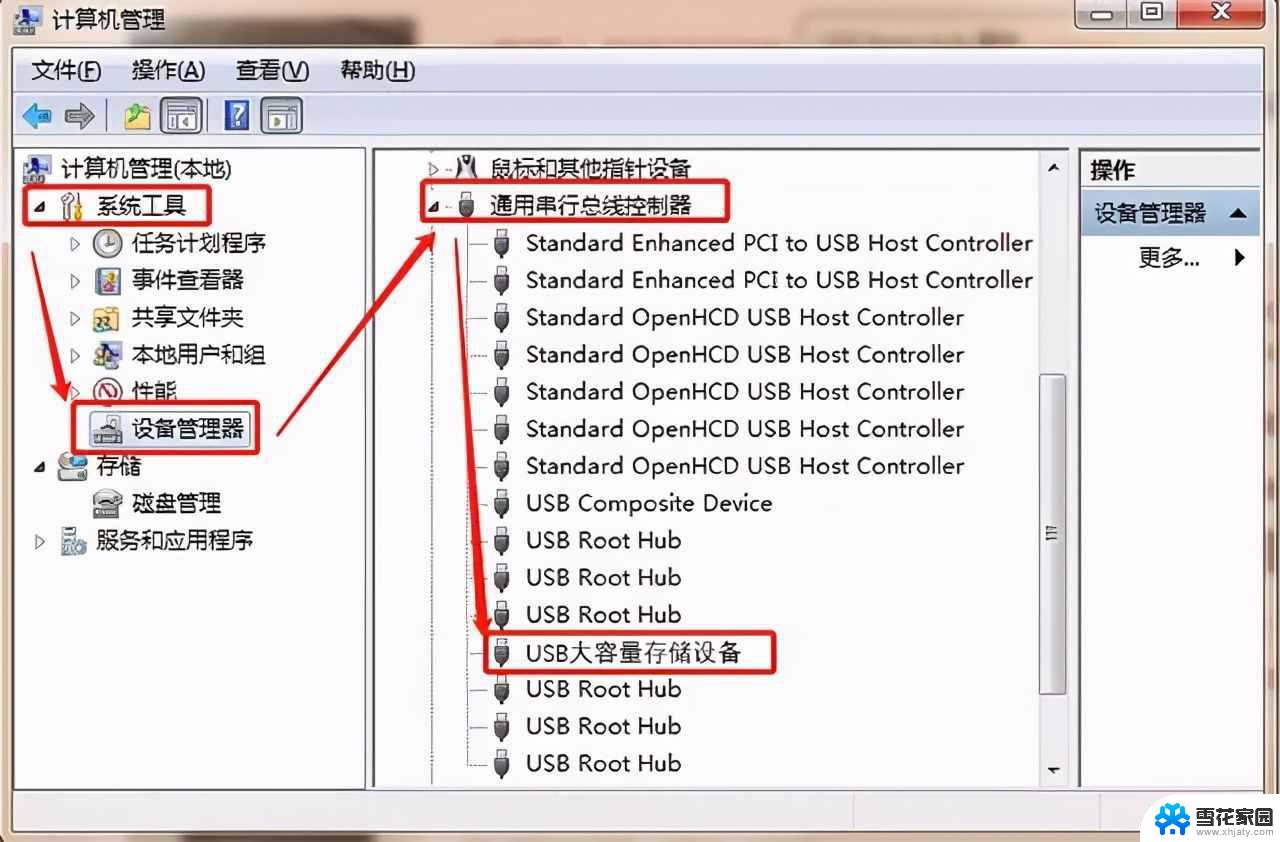 电脑怎么看u盘里的文件 如何在电脑上查看U盘中的文件
电脑怎么看u盘里的文件 如何在电脑上查看U盘中的文件2024-02-26
-
 手机插在电脑上怎么读取手机文件 用电脑读取手机文件的方法
手机插在电脑上怎么读取手机文件 用电脑读取手机文件的方法2024-04-23
-
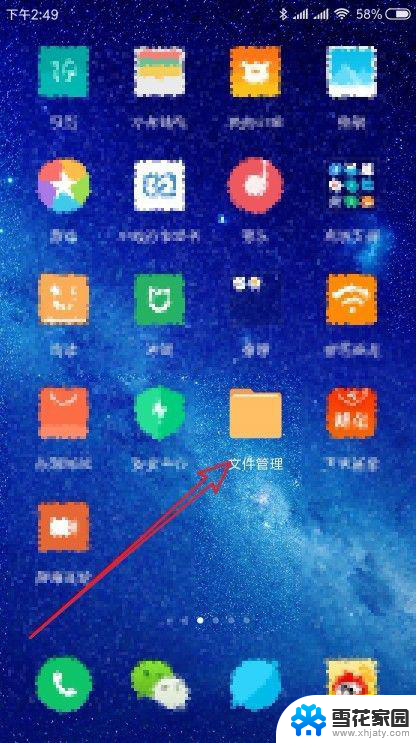 保存文件在哪里找到 如何查看手机文件的存储位置
保存文件在哪里找到 如何查看手机文件的存储位置2023-11-29
- 电脑上浏览过的文件怎么查看 电脑怎么查看最近打开的文件历史
- 苹果手机查看耳机电量 怎么在苹果手机上查看耳机电量
- 怎么用手机传文件到电脑 USB线如何传输手机文件到电脑
- 苹果怎么看耳机电量 怎么在苹果手机上查看耳机的电量
- wps怎么将手机上的文件打开在页面上 手机上的文件如何在wps页面上打开
- 电脑文件夹怎么传输到手机上 怎样把电脑上的文件传到手机
- 网格对齐选项怎么取消 网格对齐选项在哪里取消
- 电脑桌面声音的图标没了 怎么办 电脑音量调节器不见了怎么办
- 键盘中win是那个键 电脑键盘win键在哪个位置
- 电脑如何连接隐藏的wifi网络 电脑如何连接隐藏的无线WiFi信号
- 电脑怎么设动态壁纸 如何在电脑上设置动态桌面壁纸
- 电脑打开为什么显示无信号 电脑显示器无信号解决方案
电脑教程推荐